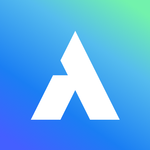
Accès et contrôle à distance depuis n'importe où
advertisement
| Nom | Avica |
|---|---|
| Version | 8.5.1 |
| Mise à jour | 09 nov. 2024 |
| Taille | 119 MB |
| Catégories | Outils |
| Installations | 50k+ |
| Développeur | Avica |
| Android OS | Android 8.0+ |
| Google Play ID | com.raywing.avica |
Avica · Description
Avica Remote Desktop offre un accès à distance sécurisé, simple et transparent aux ordinateurs et aux appareils mobiles. Il permet des connexions à distance, que ce soit pour le travail à distance, l'assistance informatique à distance, les jeux à distance ou l'apprentissage à distance, ce qui en fait la solution idéale pour vos besoins.
Pourquoi choisir Avica Remote Desktop ?
- Prise en charge multiplateforme : Windows, macOS, Android et iOS
- Sécurité reconnue par l'industrie : cryptage AES-256 de bout en bout
- Qualité Ultra HD
- Latence aussi faible que 10 ms
- Fréquences d'images élevées
- Interface conviviale
- Utilisation gratuite, avec des fonctionnalités avancées disponibles via abonnement.
Principales caractéristiques:
- transfert de fichiers sécurisé et rapide
- Prise en charge multi-moniteurs : affichez et travaillez avec plusieurs moniteurs à partir d'un ordinateur distant sur l'appareil mobile local.
- Mode confidentialité : empêchez les autres de voir et d'entendre vos activités depuis l'appareil hôte.
- Clavier de jeu : personnalisez le mappage du clavier de jeu pour les jeux PC à distance sur mobile.
- Contrôlez les gestes avec les modes tactiles et pointeurs intuitifs.
- Transmission du son en temps réel
- Redémarrage et arrêt à distance
- Écran de verrouillage à distance
Guide rapide:
1. Installez et lancez l'application Avica sur les deux appareils.
2. Saisissez l'ID Avica de l'appareil distant sur l'appareil local.
3. Cliquez sur le bouton « Connecter » pour établir une connexion à distance.
Visitez le site officiel d'Avica https://www.avica.link/ pour plus d'informations.
Politique de confidentialité : https://www.avica.link/privacy-policy
Conditions d'utilisation : https://www.avica.link/terms-and-conditions
* Notez l'API AccessibilityService : pour utiliser les fonctionnalités contrôlées, vous devez activer les autorisations d'accessibilité (API AccessibilityService). L'activation de ce service d'autorisation permettra à d'autres appareils de visualiser et de contrôler à distance le fonctionnement de l'appareil (contrôle direct du téléphone, peu importe où se trouve le téléphone, vous pouvez faire ce que vous voulez à tout moment).
























